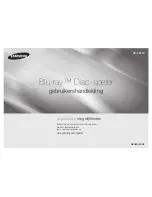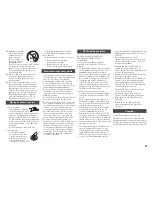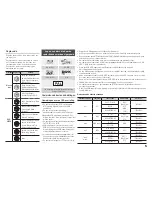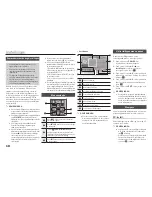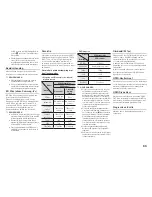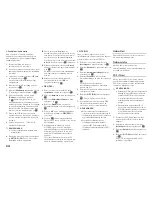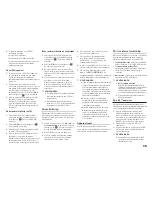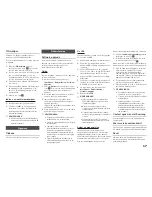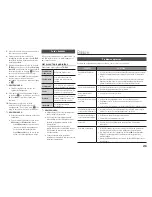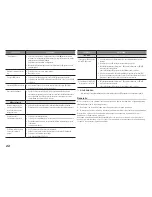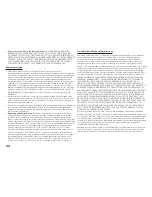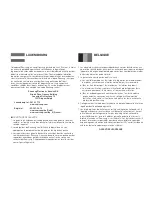5.
Er zijn drie manieren om de Wi-Fi-
verbinding te leggen:
•
Via het Wi-Fi-apparaat.
•
Via de speler met behulp van PBC.
•
Via de speler met behulp van een pincode.
Hieronder worden de verschillende
methoden uitgelegd.
Via het Wi-Fi-apparaat
1.
Volg de procedure op het Wi-Fi-apparaat
om verbinding te maken met een ander
Wi-Fi Direct-apparaat. Raadpleeg de
gebruikershandleiding van het apparaat voor
instructies.
2.
Wanneer u de procedure hebt voltooid,
moet u een pop-upbericht op uw tv-scherm
zien waarin wordt gemeld dat een apparaat
met Wi-Fi Direct-ondersteunt om een
verbinding heeft verzocht. Selecteer
OK
en
druk vervolgens op
v
om te accepteren.
3.
Het pop-upvenster Verb. maken verschijnt,
gevolgd door de pop-up Verbonden.
Wanneer het pop-upvenster is gesloten,
moet het apparaat in de lijst van het Wi-
Fi Direct-scherm worden weergegeven als
verbonden.
Via de speler met behulp van PBC
1.
Selecteer het Wi-Fi Direct-apparaat dat
u met deze speler wilt verbinden en druk
vervolgens op
v
. De pop-up PBC/PIN
verschijnt.
2.
Selecteer
PBC
en druk vervolgens op
v
.
De pop-up PBC verschijnt.
3.
Druk binnen de 2 minuten op de knop PBC
op het Wi-Fi Direct-apparaat.
4.
Het pop-upvenster Verb. maken verschijnt,
gevolgd door de pop-up Verbonden.
Wanneer het pop-upvenster is gesloten, moet
het apparaat in de lijst van het Wi-Fi Direct-
scherm worden weergegeven als verbonden.
Via de speler met behulp van een pincode
1.
Selecteer het Wi-Fi Direct-apparaat dat
u met deze speler wilt verbinden en druk
vervolgens op
v
. De pop-up PBC/PIN
verschijnt.
2.
Selecteer
PIN
en druk vervolgens op
v
.
De pop-up Pincode verschijnt.
3.
Noteer de pincode in het pop-upvenster
en geef deze op in het daarvoor bestemde
veld van het Wi-Fi Direct-apparaat dat u wilt
verbinden.
4.
Het pop-upvenster Verb. maken verschijnt,
gevolgd door de pop-up Verbonden.
Wanneer het pop-upvenster is gesloten,
moet het apparaat in de lijst van het Wi-
Fi Direct-scherm worden weergegeven als
verbonden.
✎
OPMerKINGeN
`
De huidige bekabelde of draadloze verbinding
wordt verbroken wanneer u de Wi-Fi Direct-
functie gebruikt.
`
Tekstbestanden, zoals bestanden met de
extensie .TXT of . DOC, worden niet afgespeeld
bij gebruik van de functie Wi-Fi Direct.
screen Mirroring
Met de functie Screen Mirroring kunt u het
scherm van uw smartphone of android-tablet
weergeven op de tv die op de blu-ray-speler
is aangesloten.
1.
Druk in het menu Home op ▲▼ ◄► om
screen Mirroring
te selecteren, en druk
vervolgens op
v
. Het pop-upvenster
Screen Mirroring wordt weergegeven.
2.
Start AllShare Cast op uw apparaat.
3.
Zoek op uw app de naam van de Blue-
ray-speler in de lijst met beschikbare
apparaten en selecteer de speler.
4.
De tv geeft een pincode weer. Voer de
pincode in uw apparaat in.
5.
De tv geeft een verbindingsbericht
weer (bijvoorbeeld, Verbinden met
Android_92b...) en geeft daarna het
verbindingsbericht weer.
6.
In enkele ogenblikken wordt het scherm
van uw apparaat op de tv weergegeven.
7.
Als u Screen Mirroring wilt stoppen,
drukt u op
eXIT
of
reTUrN
op de
afstandsbediening of schakelt u de functie
Screen Mirroring op uw smartphone uit.
✎
OPMerKINGeN
`
U kunt verbinding maken met een apparaat dat
AllShare Cast ondersteunt. Let op: afhankelijk
van de fabrikant wordt het aansluiten van
een dergelijk apparaat mogelijk niet volledig
ondersteund. Raadpleeg voor meer informatie
over ondersteuning voor mobiele verbindingen
de website van de fabrikant.
`
Wanneer u de functie Screen Mirroring
gebruikt, kan de video schokkerig worden
weergegeven of kan het geluid wegvallen,
afhankelijk van uw omgeving.
`
Bluetooth-uitzendingen kunnen het Screen
Mirroring-signaal verstoren. Voordat u de
functie Screen Mirroring gebruikt, wordt
u aangeraden de Bluetooth-functie op uw
smartphone of mobiele apparaat (tablet, enz.)
uit te schakelen.
apparaatnaam
Met de functie Apparaatnaam kunt u de
naam van de speler wijzigen door de naam te
selecteren in de lijst met apparaatnamen.
Bd-live internet verbinding
Met deze instelling kunt u toestaan of verbieden
dat een internetverbinding wordt gemaakt
tijdens het gebruik van de service BD-LIVE.
•
Toestaan (iedereen)
: de internetverbinding
wordt toegestaan voor alle BD-LIVE-inhoud.
•
Toestaan (alleen geldig Id)
: de
internetverbinding wordt alleen toegestaan
voor BD-LIVE-inhoud met een geldig
certificaat.
•
Niet toestaan
: er wordt geen internetverbinding
toegestaan voor BD-LIVE-inhoud.
✎
OPMerKINGeN
`
Wat is een geldig certificaat?
Wanneer de speler gebruikmaakt van BD-LIVE om de
schijfgegevens en het verzoek naar de server te verzenden
om de schijf te certificeren, gebruikt de server de
verzonden gegevens om te controleren of de schijf geldig
is en wordt het certificaat teruggestuurd naar het product.
`
De internetverbinding kan beperkt zijn wanneer u
BD-LIVE-inhoud gebruikt.
Bd-lIVe™ gebruiken
Wanneer de speler eenmaal is verbonden met het
netwerk, kunt u genieten van allerhande extra filminhoud
als u een disc gebruikt die BD-LIVE ondersteunt.
1.
Sluit een USB-geheugenstick aan op de
USB-aansluiting aan de voorzijde van de
speler en controleer hoeveel geheugen er nog
beschikbaar is. Het geheugenapparaat moet
ten minste 1 GB vrije ruimte bieden om de
BD-LIVE-services te kunnen ondersteunen.
2.
Plaats een Blu-ray-disc die BD-LIVE
ondersteunt.
3.
Selecteer een item in de inhoud van de BD-
LIVE-service die door de fabrikant van de
disc wordt geleverd.
✎
OPMerKINGeN
`
Het gebruik en de geleverde inhoud van BD-
LIVE kunnen verschillen, afhankelijk van de
fabrikant van de schijf.
15